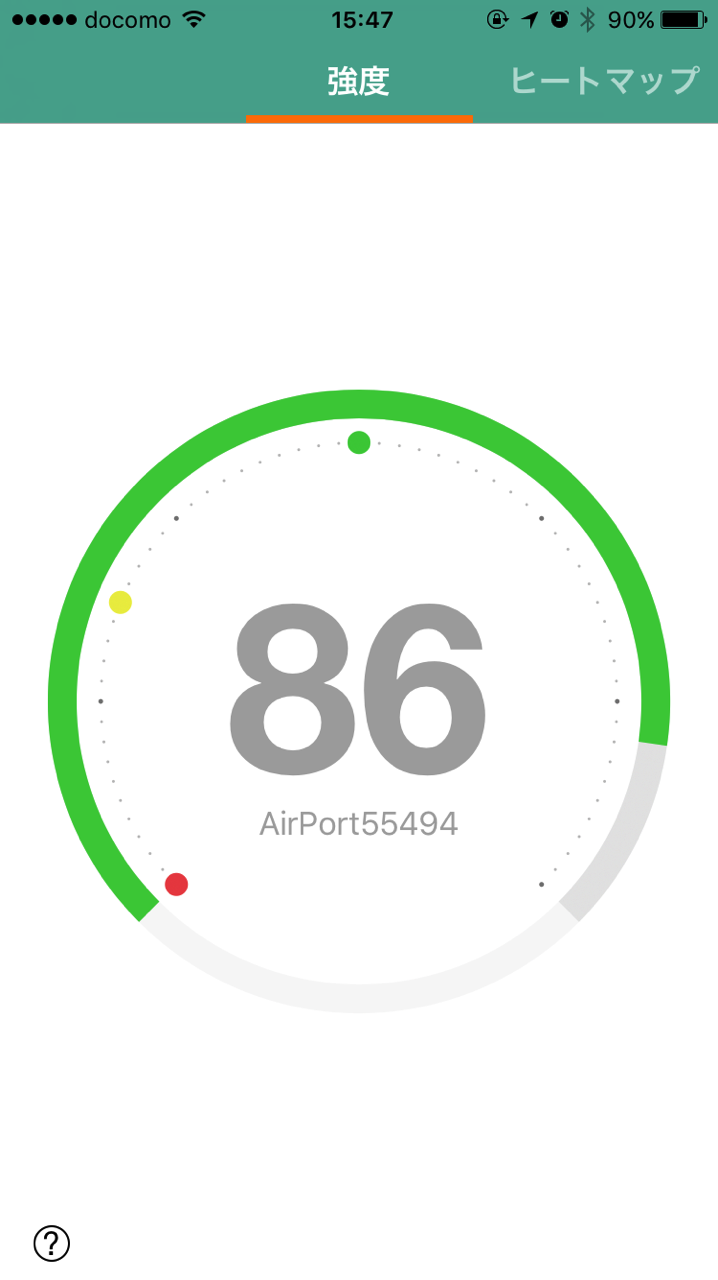iPhone誕生10周年の日(2017年1月9日)にiPhone7を購入しました。

iPhone7かiPhone7 Plusか
最後の最後まで迷いました。
iPhone7とPlusの違いは、大きく4つあります。
画面の大きさ
iPhone7 4.7インチ
iPhone7 Plus 5.5インチ
カメラ
iPhone7 5倍のデジタルズーム
iPhone7 Plus 10倍のデジタルズーム
バッテリーサイズ
iPhone7 1,960mAh
iPhone7 Plus 2,675mAh
Plusは画面が大きいので消費容量も大きいですが、平均してiPhone7より1時間以上長くバッテリーがもつそうです。
価格
Plusの方が13,000円ほど高いです。
iPhone7 Plusではなく、iPhone7を購入した決め手
決め手は2つあります。
操作性
1つはPlusは片手で操作できないこと。
今までiPhone5sを使っていたので、片手で操作することに慣れています。
iPhone7 Plusはどうしても片手で操作することができないので、ぎりぎりまで悩みました。店員さんにはiPhoneSEも勧められましたが、iPhone7は防水なのと、CPUが最新のものであるので、iPhoneSEは選択肢から外れました。
入れ物
2つ目は入れ物です。
今回日本に帰国した際、普段使いの小物入れを購入しました。
この小物入れにiPhone7 Plusが入らなかったことが決定打となりました。
iPhone7も大きいので、片手で操作しにくいという点はPlusとあまり変わらず、この小物入れがなければPlusを購入していたと思います。
小物入れをiPhone7 Plusを検討する前に購入した事が、iPhone7 PlusではなくiPhone7を購入に至った最大の原因です。
今回購入したiPhone7のスペック
今まで使っていたiPhone5sと同様のゴールドを選びました。
iPhone5sの容量は32GBでしたが、今回は最大の256GBのものにしました。
容量が足りないです。というメッセージが出る度に、どのアプリを消そうか、どのデータを消そうかその度に迷っていたので、今回は最大容量の物を選びました。
この記事にあるように免税で買ったので、94,800円です。円安が進んでいるので、近い将来値上げになる可能性がありますし、海外ではすでに94,800円で買えるところはありません。日本が最安です。
例えば同じiPhone7 256GBモデルを違う国で買った場合、オーストラリアは、1,379オーストラリアドル(約117,675円)、香港では7,188香港ドル(約107,460円)、アメリカでも849アメリカドル(約98,450円)です。
特に日本のモデルはSuicaが使えるので日本で買うメリットが非常に大きいです。
開封
開封レビューです。






iPhone5sとの比較
今まで使っていたiPhone5sとの比較です。右側が5sです。




もちろんSIMフリーです。
使用レビュー
iPhone7が発売になってからしばらく経っているので今更感がありますが、1週間使用してみた個人的感想です。
サイズ
iPhone5sとくらべて一回り大きいので、持ち方が少し変わりました。
片手で持つと少し不安定な持ち方になるので、落下に注意しなければなりません。
操作性
CPUが最新のA10なので、A7のiPhone5sに比べてかなりスムーズです。
ちなみにA10のプロセッサの通称はフィジーです。
IPHONE7の「A10」プロセッサ、通称「FIJI(フィジー)」? | センガ・ナ・レンガなブログ
指紋認証なんか一瞬ですね。5sの場合は、一旦ホームボタンを押してから指紋認証のプロセスがあったのですが、iPhone7はホームボタンを押した瞬間に指紋認証がなされます。
ホームボタンを押した感覚が全然違い、慣れるまでは少し気持ち悪いのですが、慣れたら問題ありません。
11月に帰国した時にもiPhone7を買いに行ったのですが、このホームボタンを押した感覚が嫌で購入を取りやめたという経緯がありますが、今思うと買っておけばよかったと思っています。
SIMフリー
今まで使っていたiPhone5sはDocomoモデルだったので、SIMロックがかかっていました。
今回はApple Storeで購入したSIMフリーモデルなので、フィジーでも普通に現地のSIMカードを使えます。
256GBという容量
いずれは容量を使い切る事になると思いますが、今のところ200GB以上も余っています。
32GBモデルとは2万円ほどの差がありますが、この差は値段以上だと思います。
カメラ

iPhone7で撮影

iPhone5sで撮影
大きな画面で見ると違いがはっきりわかります。
Apple Pay
クレジットカード情報を提示しなくても支払いができるので、セキュリティ性が高まります。
フィジーのようなスキミング大国だと非常に使うメリットが大きいのですが、残念ながらフィジーにはApple Payの対応店が今のところありません。
まとめ
結論から言いますと、iPhone7を購入して非常に満足です。
前述の小物入れが大きかったらiPhone7 Plusを買いたかったなという気持ちはまだ残っていますが、iPhone8とか9がでた時にPlusを買う楽しみとして残しておきます。
OSを更新すると動きが遅くなるので、だんだん満足度が下がっていくとは思いますが、現状で最高スペックのスマートフォンなので使い倒します。